时间:2013-07-11 00:00 来源:http://www.xp290.com 作者:系统猫
不少winxp系统用户在使用的时候会遇到winxp系统更改ps Cs6工作界面背景颜色进的问题,绝大多数小伙伴都是第一次遇到winxp系统更改ps Cs6工作界面背景颜色这种问题,用户想要一个人来搞定winxp系统更改ps Cs6工作界面背景颜色的情况实在太难了,只需要按照;1、首先打开ps,可以看到的当前的界面是黑色的; 2、点击上方菜单栏上的【编辑】;;就轻松的搞定了。接下来就由小编给大家现场演示一下winxp系统更改ps Cs6工作界面背景颜色的具体解决方法:
具体如下:
1、首先打开ps,可以看到的当前的界面是黑色的;
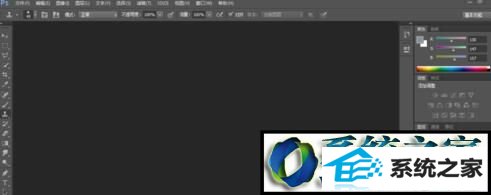
2、点击上方菜单栏上的【编辑】;
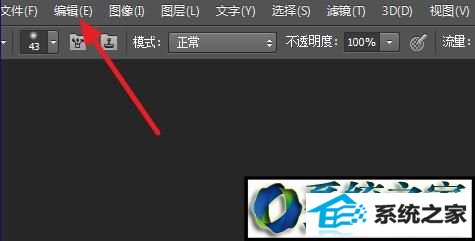
3、在下拉菜单中找到最后一项【首选项】下的【界面】;
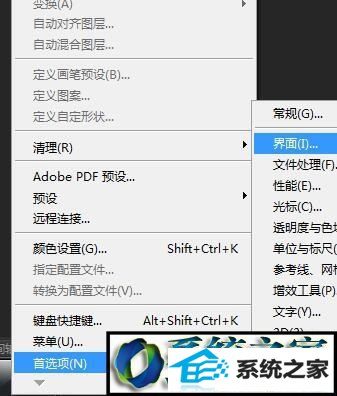
4、点击【界面】,出现下面的窗口,可以看到【外观】下的【颜色方案】;
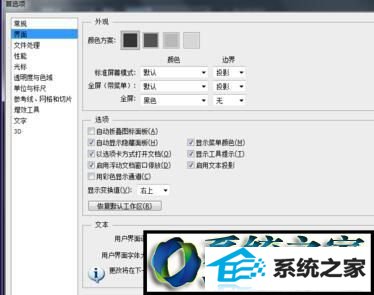
5、总共有四种颜色可供选择;
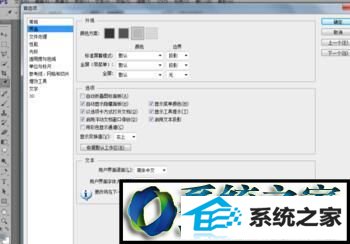
6、点击不同的颜色方案,会有预览效果。
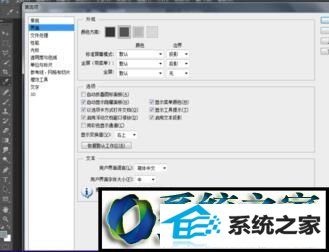
以上就是小编为大家分享的winxp系统更改ps Cs6工作界面背景颜色的具体方法了。是不是非常简单呢?若是你也有同样需求的话,不妨也动手操作看看!
相关文章
热门教程
热门系统下载
热门资讯